Włącz przekierowanie portów dla Zyxel VMG8823-B50B
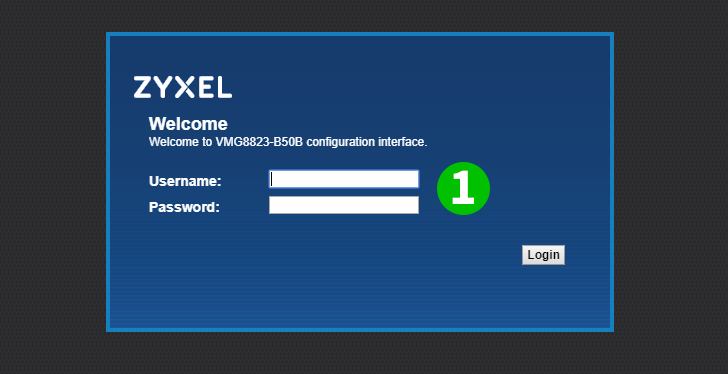
1 Zaloguj się do routera za pomocą swojej nazwy użytkownika i hasła (domyślny adres IP: 192.168.1.1 - domyślna nazwa użytkownika: admin)

2 Wybierz „ Network Settings ” w dolnym menu
3 Wybierz opcję „ NAT ”
4 Kliknij „ Add New Rule ”
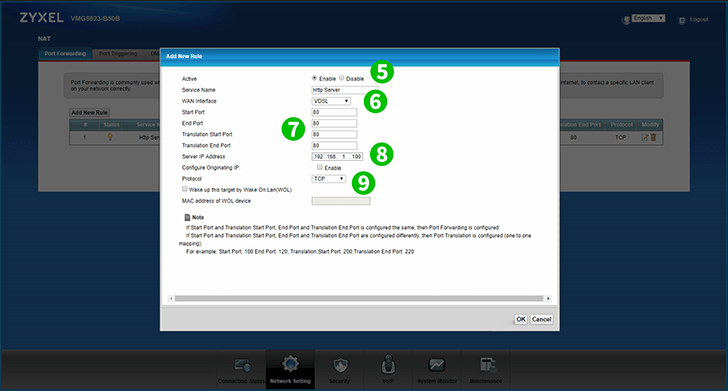
5 Zaznacz opcję „ Enable ”
6 Wybierz odpowiednią opcję z listy rozwijanej w zależności od połączenia: Vdsl dla światłowodu lub ADSL dla połączenia szerokopasmowego
7 Wpisz 80 we wszystkie pola Port
8 Wpisz (najlepiej statyczny) adres IP komputera, na którym działa cFos Personal Net w polu Server IP Address:
9 Wybierz TCP z listy rozwijanej
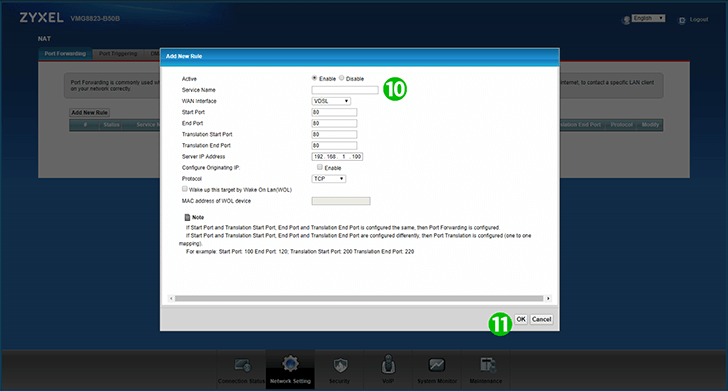
10 (Opcjonalnie) Wpisz Serwer HTTP w polu Service name: pole
11 Kliknij „ OK ”

12 Wyloguj się z interfejsu konfiguracji routera
Przekierowanie portów jest teraz skonfigurowane dla twojego komputera!
Włącz przekierowanie portów dla Zyxel VMG8823-B50B
Instrukcje dotyczące aktywacji przekierowania portów dla Zyxel VMG8823-B50B